win11系统如何设置自动登录 win11系统设置自动登录操作方法
来源:www.laobaicai.net 发布时间:2022-02-03 13:15
我们使用电脑的时候,每次开机登录系统都需要输入账号和密码才可以登录,有些win11用户觉得非常麻烦,所以想要设置电脑自动登录,那么win11系统如何设置自动登录呢?今天老白菜u盘启动盘为大家分享win11系统设置自动登录操作方法。
设置自动登录操作方法:
1、在电脑的开始菜单中点击打开设置选项。如图所示:
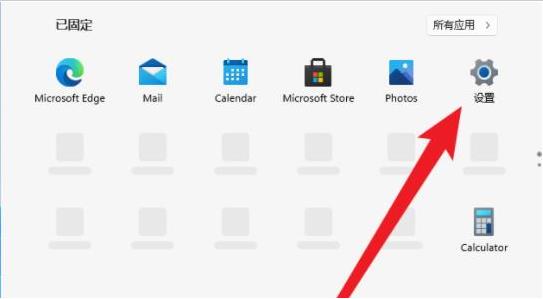
2、找到运行窗口后输入control userpasswords2代码并按下回车键。如图所示:
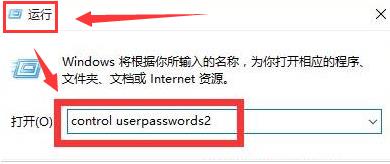
3、在跳转界面中点击用户属性一览,取消对用户名密码输入的勾选。如图所示:
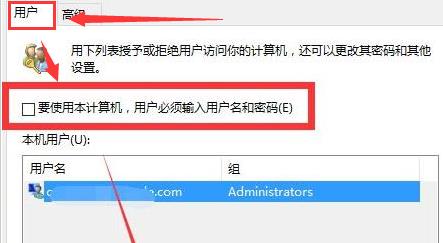
4、点击保存后即可看到系统已经设置为自动登录效果。如图所示:
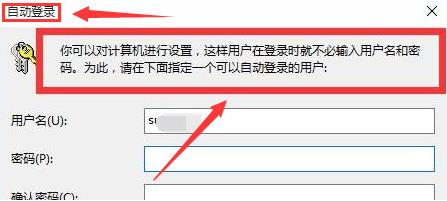
关于win11系统设置自动登录的操作方法就为用户们详细分享到这里了,如果用户们使用电脑的时候想要设置自动登录,可以参考以上方法步骤进行操作哦,希望本篇教程对大家有所帮助,更多精彩教程请关注老白菜官方网站。
推荐阅读
"win10系统亮度调节无效解决方法介绍"
- win10系统没有亮度调节解决方法介绍 2022-08-07
- win10系统关闭windows安全警报操作方法介绍 2022-08-06
- win10系统无法取消屏保解决方法介绍 2022-08-05
- win10系统创建家庭组操作方法介绍 2022-08-03
win10系统音频服务未响应解决方法介绍
- win10系统卸载语言包操作方法介绍 2022-08-01
- win10怎么还原系统 2022-07-31
- win10系统蓝屏代码0x00000001解决方法介绍 2022-07-31
- win10系统安装蓝牙驱动操作方法介绍 2022-07-29
老白菜下载
更多-
 老白菜怎样一键制作u盘启动盘
老白菜怎样一键制作u盘启动盘软件大小:358 MB
-
 老白菜超级u盘启动制作工具UEFI版7.3下载
老白菜超级u盘启动制作工具UEFI版7.3下载软件大小:490 MB
-
 老白菜一键u盘装ghost XP系统详细图文教程
老白菜一键u盘装ghost XP系统详细图文教程软件大小:358 MB
-
 老白菜装机工具在线安装工具下载
老白菜装机工具在线安装工具下载软件大小:3.03 MB










